Pastikan Anda memiliki koneksi internet yang stabil
- Jika aplikasi web WhatsApp Anda macet dan tidak menyinkronkan pesan, penyebabnya mungkin karena cache di perangkat seluler Anda.
- Untuk mengatasinya, Anda dapat menghapus cache pada ponsel dan browser yang Anda gunakan untuk mengakses WhatsApp Web.
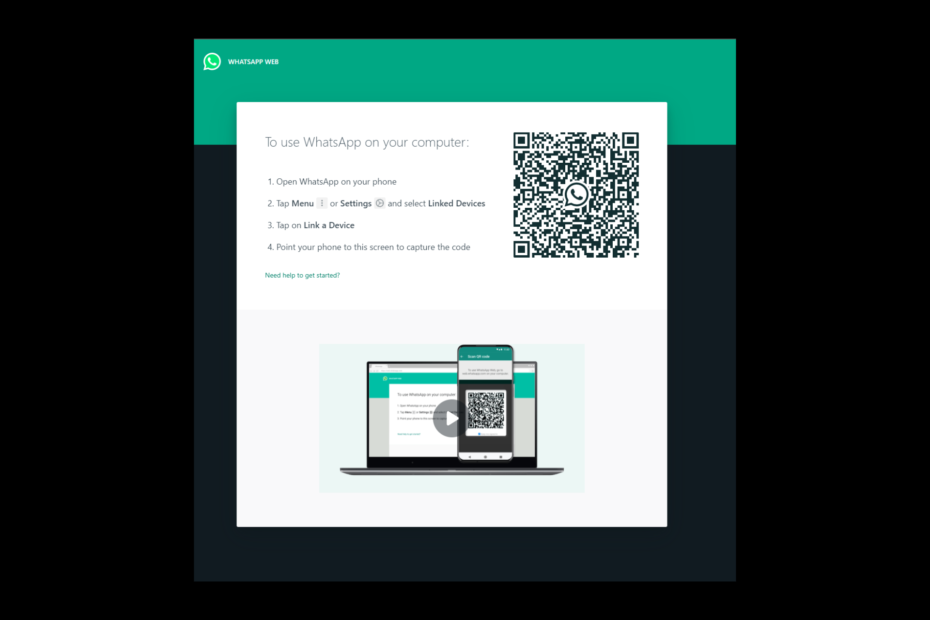
WhatsApp adalah salah satu platform obrolan paling terkenal yang tersedia di semua perangkat. Namun, terlepas dari popularitasnya, alat ini tidak lepas dari bug dan kesalahan. Salah satu masalah paling umum yang dihadapi pengguna adalah Web WhatsApp tidak menyinkronkan pesan. Namun, masalah ini dapat diperbaiki dengan mudah.
Di sini, dalam panduan ini, kami akan membahas tentang perbaikan yang tersedia untuk masalah tersebut setelah membahas alasan terjadinya masalah tersebut. Mari kita mulai!
Bagaimana kami menguji, meninjau, dan menilai?
Kami telah bekerja selama 6 bulan terakhir untuk membangun sistem peninjauan baru tentang cara kami memproduksi konten. Dengan menggunakannya, kami kemudian menyempurnakan sebagian besar artikel kami untuk memberikan pengalaman langsung yang sebenarnya tentang panduan yang kami buat.
Untuk lebih jelasnya anda dapat membaca cara kami menguji, meninjau, dan menilai di WindowsReport.
Apa yang menyebabkan kesalahan WhatsApp Web tidak menyinkronkan pesan?
Mungkin ada beberapa alasan mengapa Anda Web WhatsApp macet saat menyinkronkan pesan, beberapa pesan populer disebutkan di sini:
- Koneksi internet lemah – Jika milikmu koneksi internet tidak berfungsi dengan benar karena satu dan lain hal, Anda mungkin menghadapi masalah tersebut. Periksa koneksi internet Anda atau hubungi ISP Anda.
- Aplikasi WhatsApp yang ketinggalan jaman di telepon – Jika Anda menginstal versi lama, Anda mungkin kesulitan menyinkronkan pesan Web WhatsApp.
- Masalah dengan server WhatsApp – Masalah sinkronisasi juga dapat disebabkan oleh gangguan server. Anda dapat memeriksa status server WhatsApp untuk memastikannya aktif dan berjalan.
Apa yang dapat saya lakukan jika WhatsApp Web tidak menyinkronkan pesan?
Sebelum beralih ke langkah pemecahan masalah mendetail, pastikan Anda melakukan perbaikan mudah berikut untuk mengatasi kesalahan:
- Nyalakan kembali komputer dan ponsel Anda.
- Periksa status server WhatsApp.
- Tutup browser dan coba buka web WhatsApp lagi.
- Beralih dari versi beta ke versi stabil.
- Gunakan mode penyamaran.
Jika tidak ada yang berhasil untuk Anda, lanjutkan ke metode pemecahan masalah di bawah:
1.1 Android
- Luncurkan WhatsApp di perangkat Anda dan klik tiga titik. Pilih Perangkat yang terhubung.
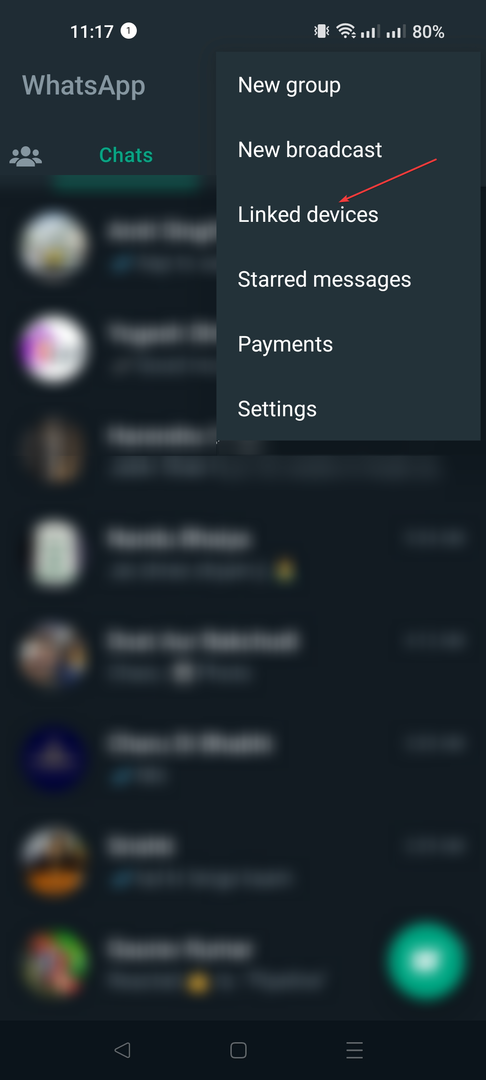
- Ketuk perangkat yang ingin Anda putuskan tautannya.
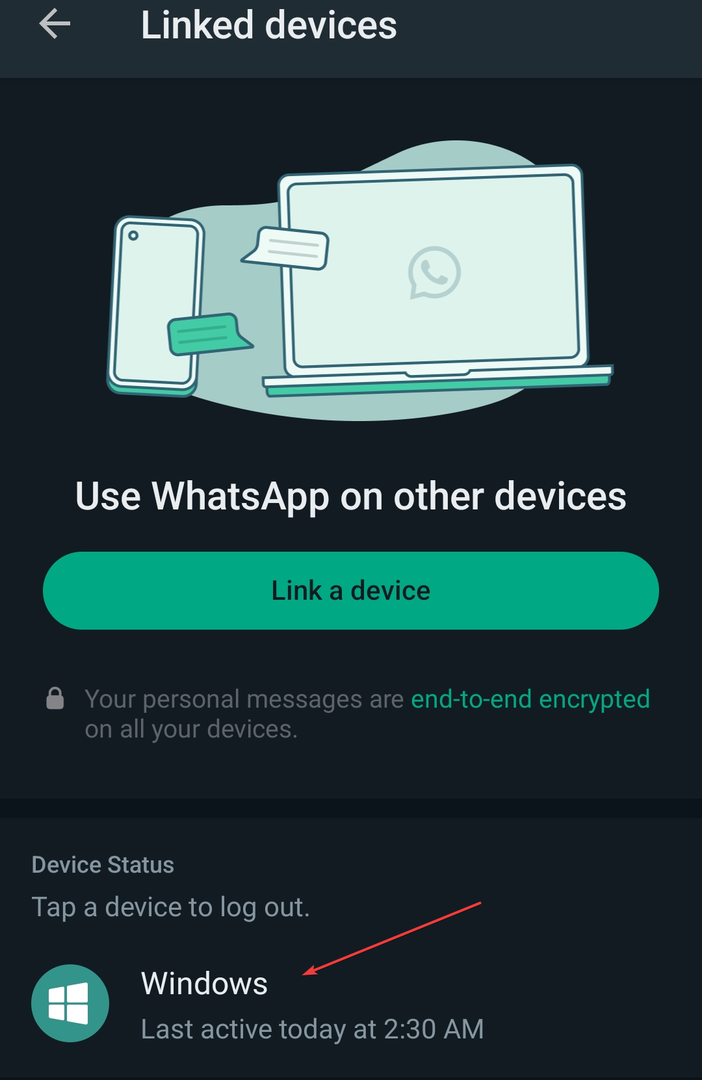
- Klik Keluar.
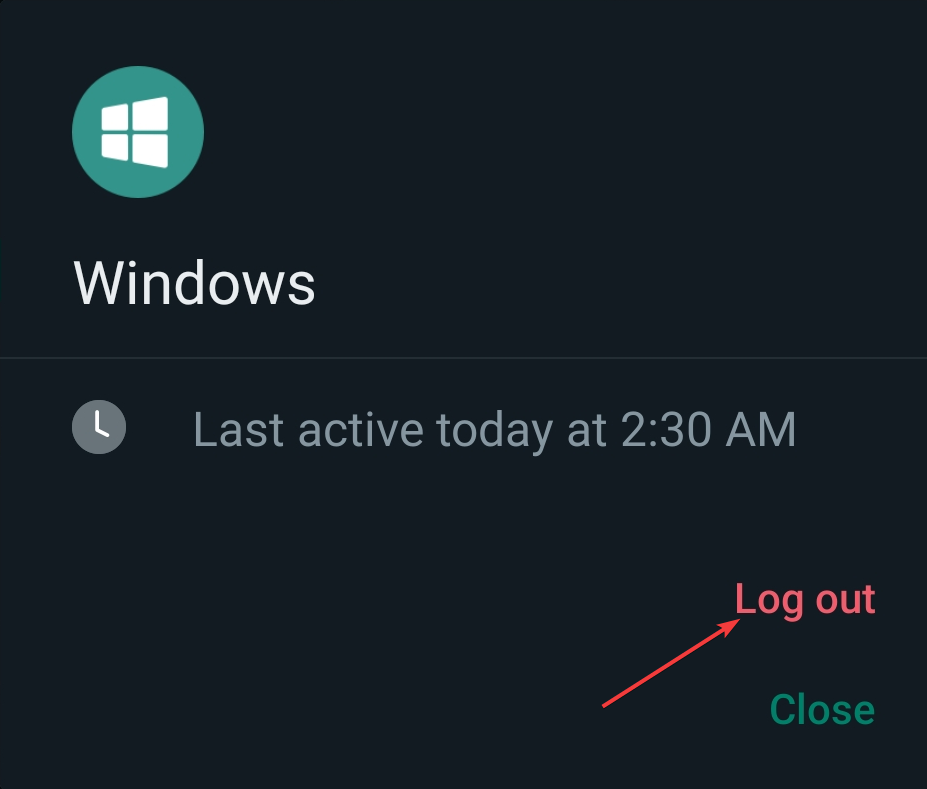
1.2 iPhone
- Meluncurkan Ada apa. Pergi ke Pengaturan.
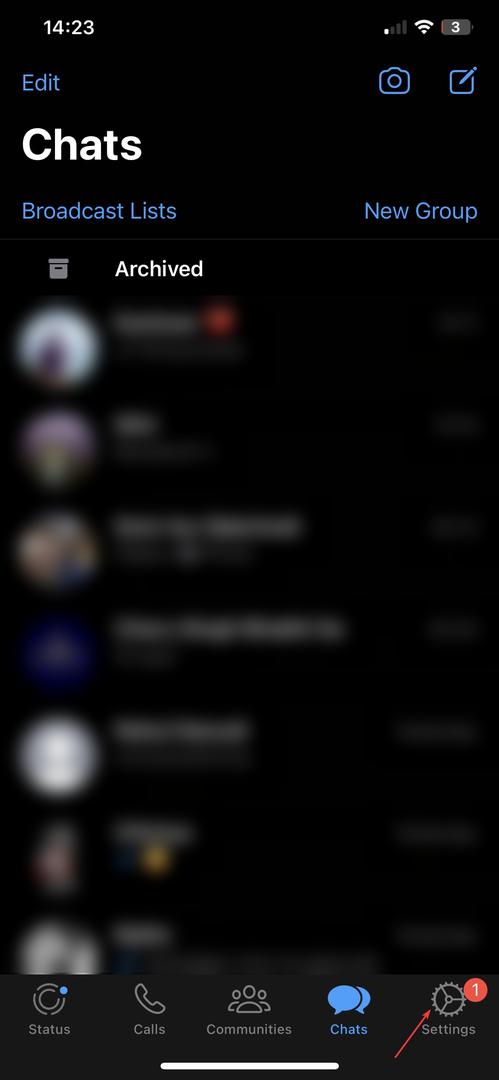
- Mengetuk Perangkat Tertaut.
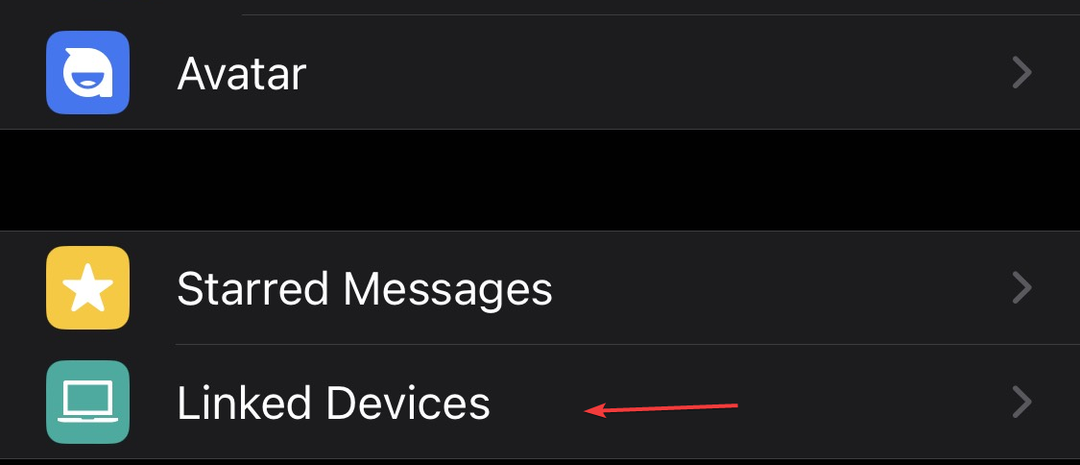
- Buka daftar perangkat, dan ketuk perangkat yang ingin Anda putuskan tautannya.
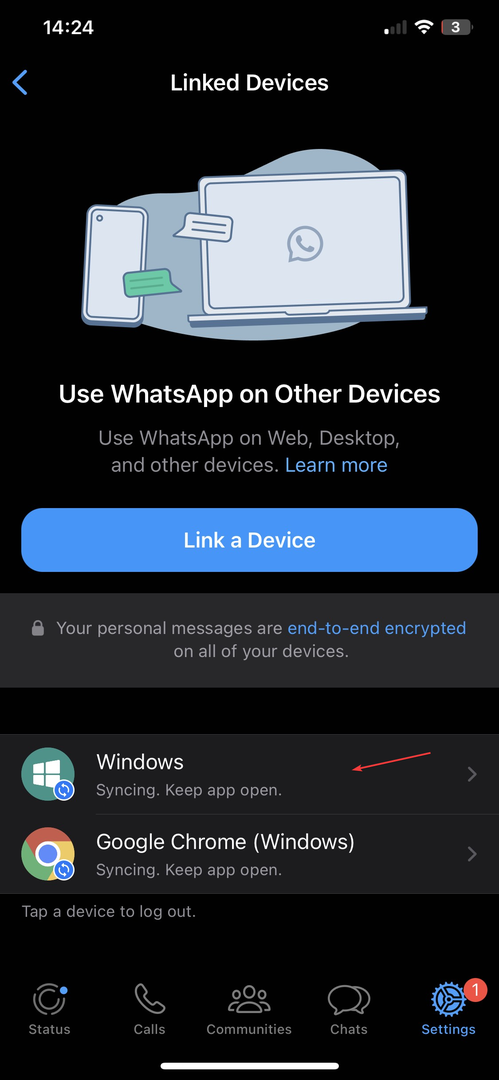
- Mengetuk Keluar.
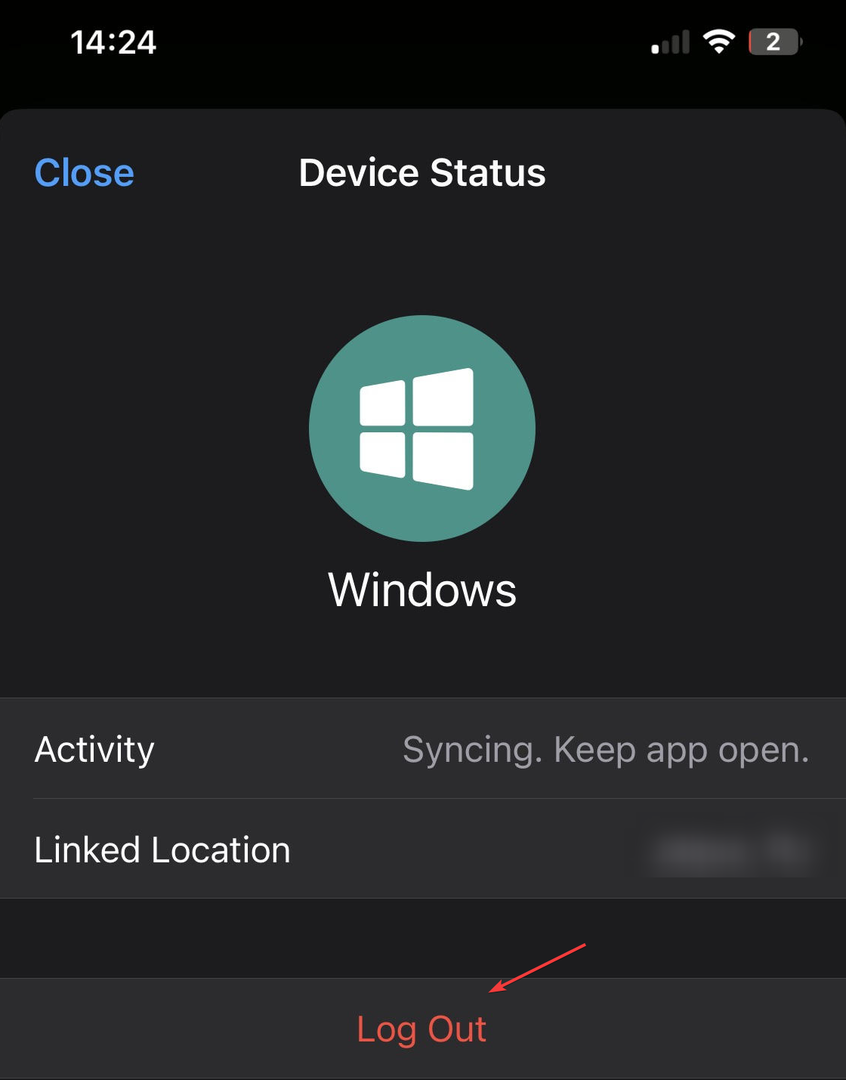
- Sekarang kamu bisa menghubungkan perangkat Anda lagi.
- Cara Mengubah Nama Tampilan Anda di Google Meet
- Cara Mengubah Router Menjadi Access Point
- WhatsApp untuk Web akan merilis fitur Pencarian berdasarkan tanggal baru
- Cara Mengaktifkan & Menggunakan Microsoft Copilot di Word
- Dapatkan Langganan Office 365 Seumur Hidup: Cara Kerjanya
2. Hapus Cache WhatsApp
Untuk menghapus cache di iPhone Anda, Anda perlu menginstal ulang aplikasi WhatsApp.
- Meluncurkan Pengaturan di Android Anda.

- Ketuk Aplikasi.
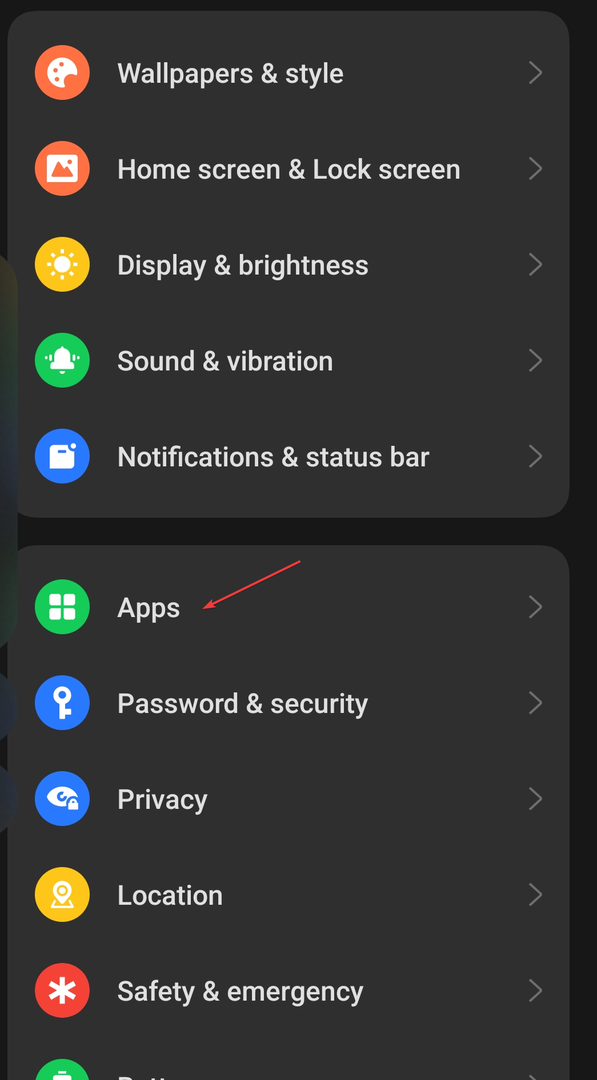
- Pilih Manajemen Aplikasi.
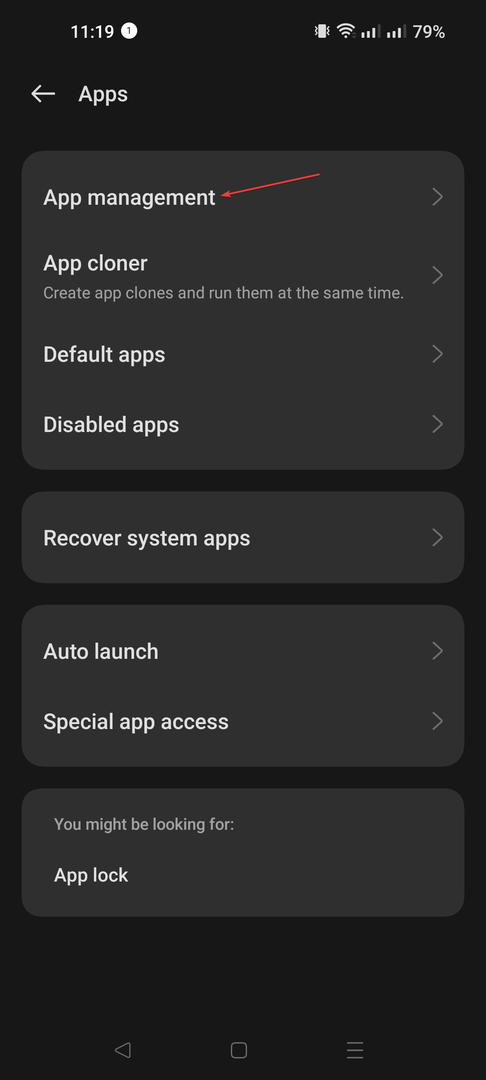
- Navigasikan ke daftar aplikasi dan ketuk Ada apa.
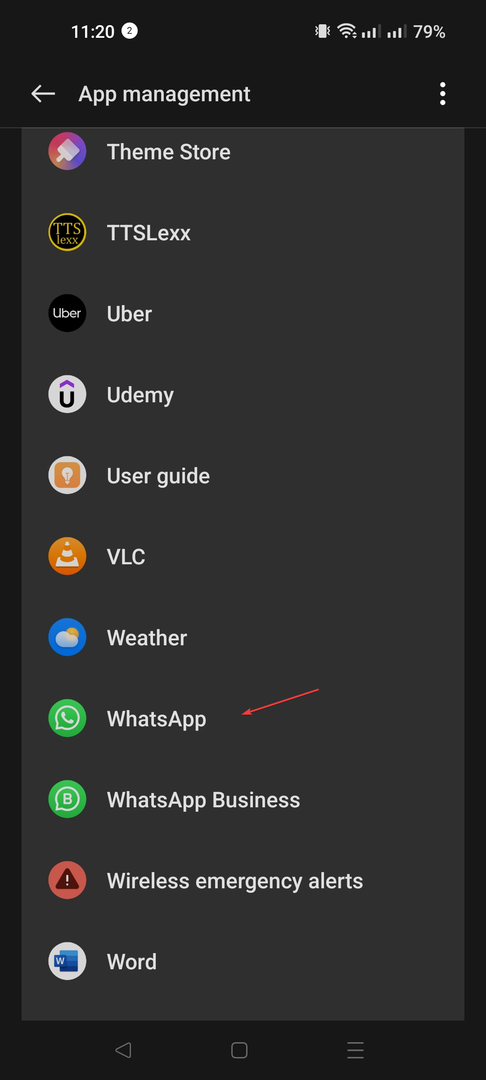
- Ketuk Penyimpananpenggunaan.
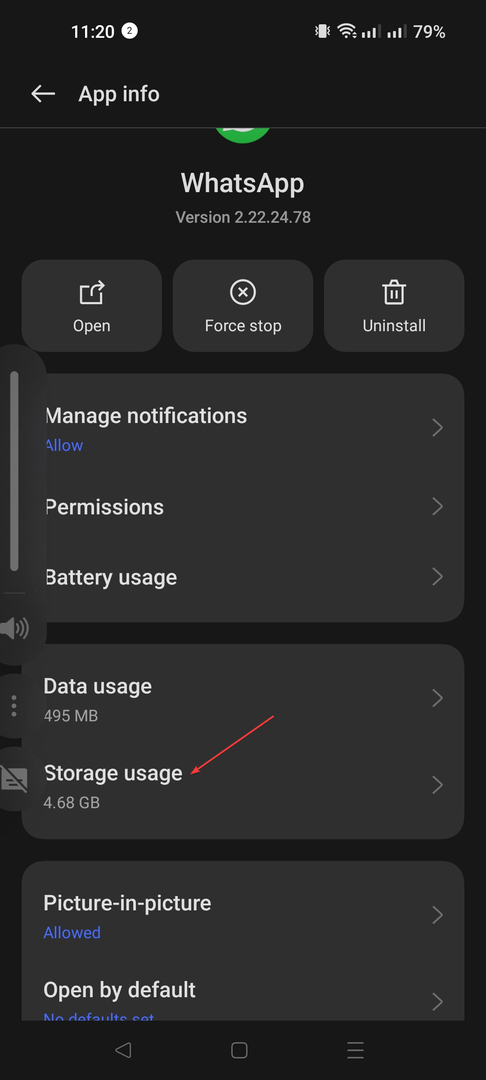
- Klik Hapus cache.
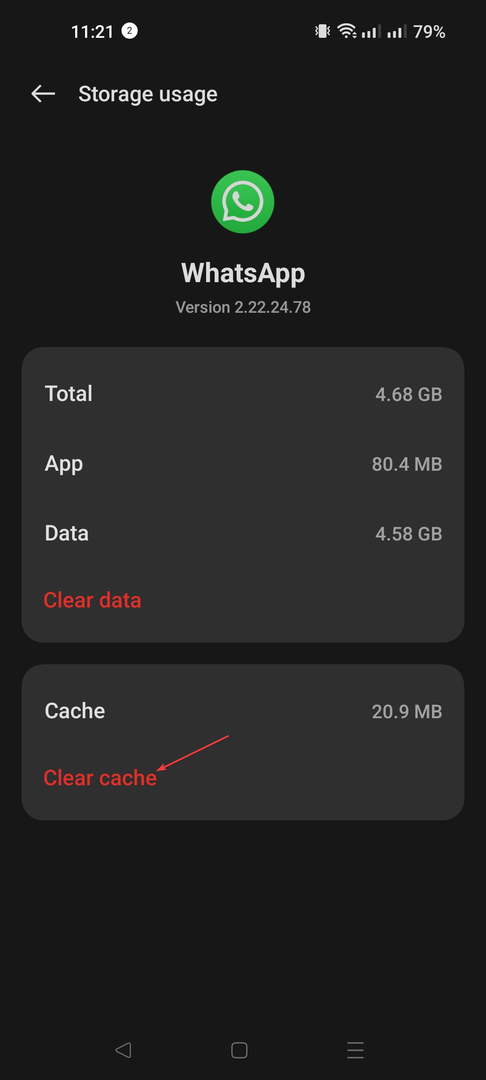
3. Hapus cookies dan cache pada browser di PC Anda
- Luncurkan browser pilihan Anda. (Di sini, kami menyebutkan langkah-langkah untuk Chrome)
- Pergi ke tiga titik, dan klik Pengaturan.
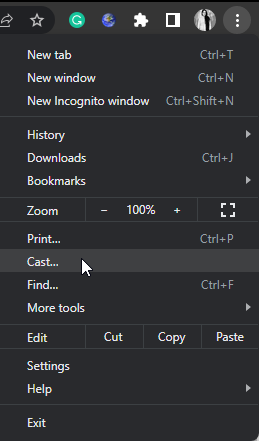
- Klik Privasi & Keamanan dari panel kiri dan pilih Menghapus data pencarian.
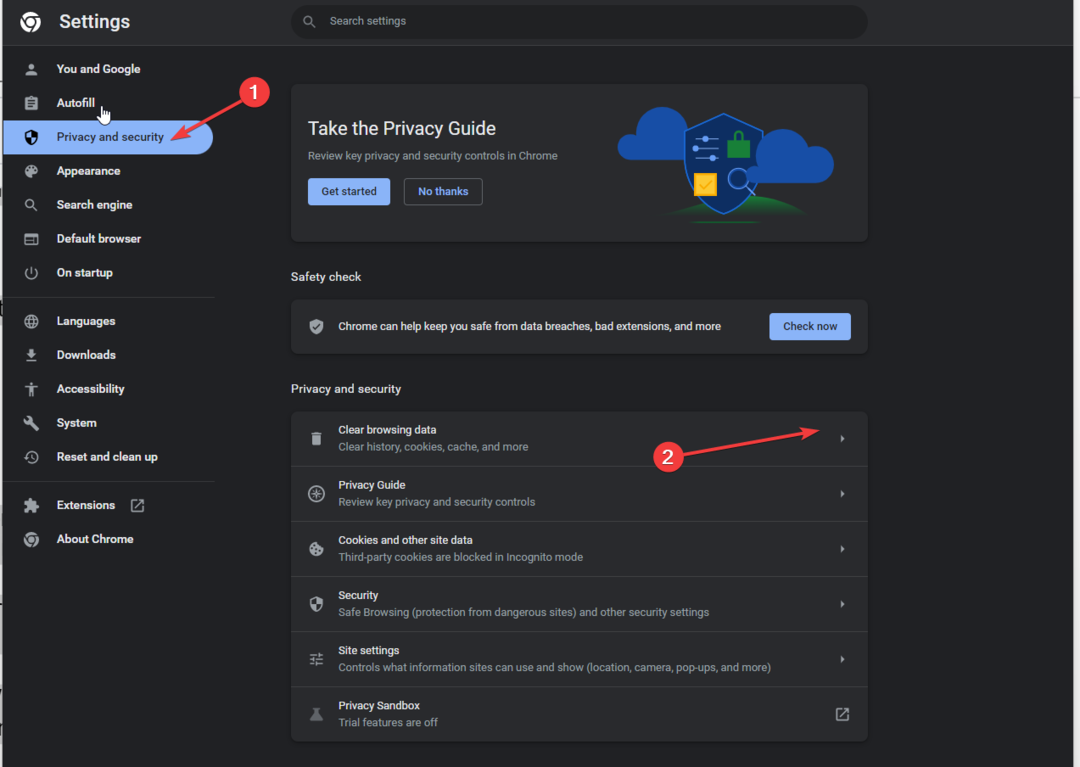
- Tempatkan tanda centang di samping Cookie dan data situs lainnya & gambar dan file dalam cache pilihan dan klik Hapus data.
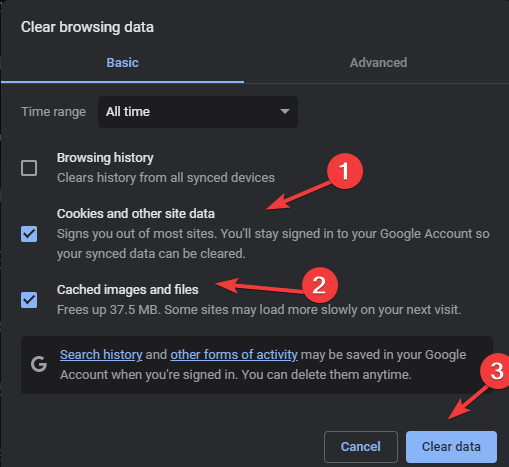
4. Instal ulang aplikasi WhatsApp dan unduh aplikasi WhatsApp Desktop
- Tekan dan tahan aplikasi WhatsApp dan pilih Copot pemasangan ikon aktif Android dan itu Hapus aplikasi pilihan aktif iPhone untuk menghapus aplikasi.
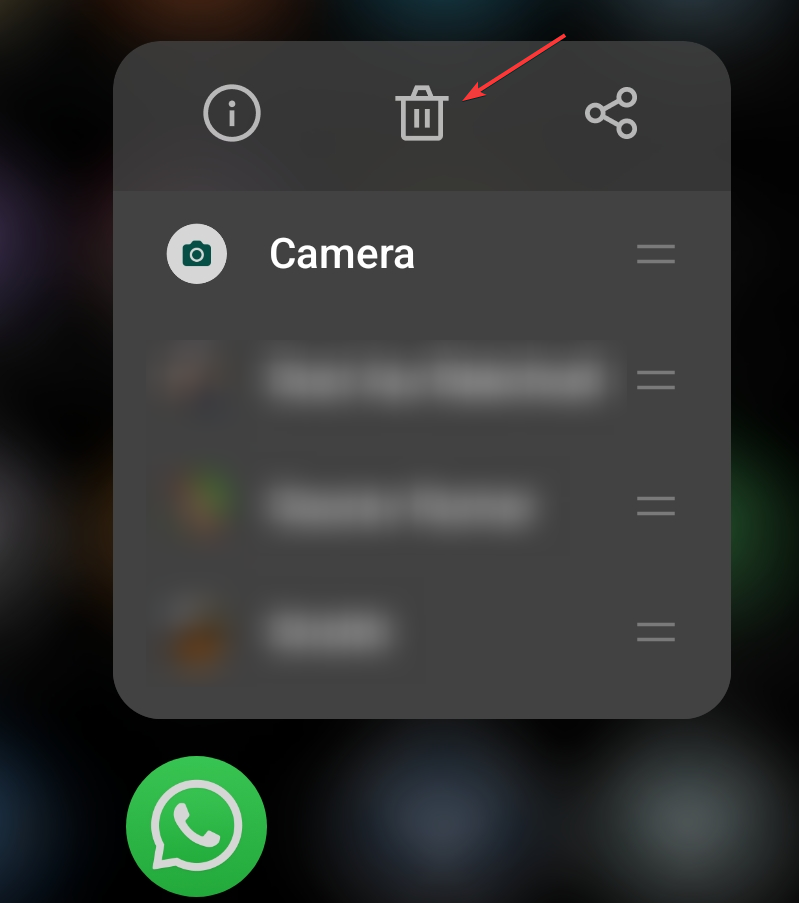
- Konfirmasikan tindakan dengan mengklik Copot pemasangan pada Android atau Hapus aplikasi pada iPhone
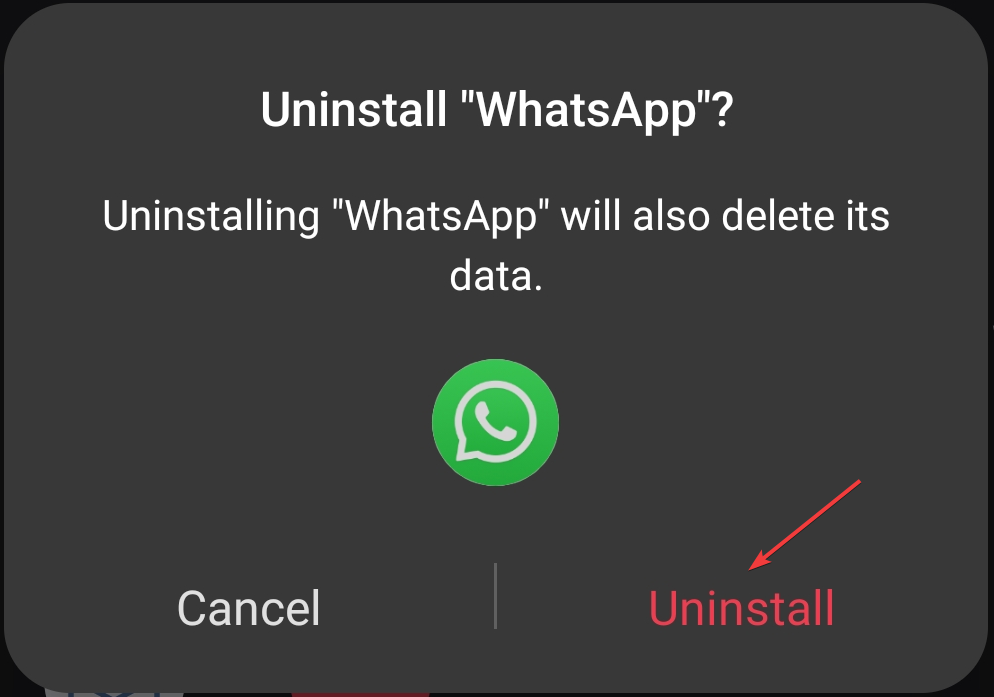
- Sekarang, pergilah ke Google Play Store perangkat Anda atau Toko aplikasi untuk menginstal ulang aplikasi.
- Anda juga dapat mengunduh Aplikasi WhatsApp Desktop untuk situs web resmi atau Microsoft Store agar lebih mudah digunakan di komputer Anda.
Jadi, inilah cara yang dapat membantu Anda memperbaikinya Web WhatsApp tidak menyinkronkan masalah pesan. Cobalah dan beri tahu kami apa yang berhasil untuk Anda di komentar di bawah.

